在 Microsoft 365 中同步處理多組織中的使用者
若要讓租使用者中的用戶能夠與其他租使用者中的使用者共同作業,您必須將使用者同步至其他租使用者。
有兩種方式可以設定使用者同步處理:
- 使用本文所涵蓋的 Microsoft 365 系統管理中心 (,與多租用戶組織中的其他租用戶共用您的使用者)
- 在 Microsoft Entra ID 中設定使用者同步處理
這兩種方法都會在 Microsoft Entra ID 中使用跨租使用者同步處理。
如果您想要同步處理相同使用者與多租用戶組織中所有其他租用戶,建議您在 Microsoft 365 系統管理中心共用使用者。 這會在 Microsoft Entra ID 中為您建立必要的組態。
如果您想要將不同的使用者同步至不同的租使用者或同步處理 Entra 群組,則必須直接在 Microsoft Entra ID 中設定跨租使用者同步處理。
雖然您可以為單一外部租使用者建立多個跨租使用者同步處理組態,但建議您只使用一個以方便管理。
如果您已經有 B2B 成員使用者與屬於 MTO 一部分的租使用者同步,這些使用者會在 MTO 形成時立即成為 MTO 成員。
注意事項
同步使用者最多可能需要 24 小時,才能在 Teams 和 SharePoint 等Microsoft 365 服務中使用。
如需跨租使用者同步處理的詳細資訊,請參閱 什麼是跨租使用者同步處理?。
如果您有使用者同步處理的問題,請在 Microsoft Entra ID 中檢查布建記錄。
用戶屬性同步處理
當您在與多租用戶組織中的另一個租用戶設定使用者同步處理時,會同步處理下列使用者屬性:
| Property | Property |
|---|---|
| accountEnabled | physicalDeliveryOfficeName |
| alternativeSecurityIds | postalCode |
| 縣/市 | preferredLanguage |
| 國家 | showInAddressList |
| 部門 | 州 |
| displayName | streetAddress |
| employeeId | 姓 |
| givenName | telephoneNumber |
| IsSoftDeleted | userPrincipalName |
| jobTitle | UserType (成員) |
| mailNickname | 經理 |
您可以變更在設定同步處理之後同步處理的屬性。 如需詳細資訊, 請參閱設定跨租使用者同步處理。
配置檔卡片體驗
配置檔卡片是一項功能,可讓用戶檢視其他使用者的相關信息,例如電子郵件、電話號碼和辦公室位置。 它適用於大部分Microsoft 365 應用程式,例如Teams、Outlook、SharePoint和Viva Engage。 多租用戶組織中的使用者可以看到屬於多租用戶組織之其他租用戶中使用者的相關信息。 使用者可以看到的內容取決於租用戶之間正在同步處理的數據。 (請注意,某些屬性需要顯示 額外的 設定。)
新的 Teams 桌面客戶端會直接從多租用戶組織中的其他租使用者擷取一些數據,以建立更豐富的體驗。 在多租用戶組織中,當使用者在 Teams 中查看另一個租使用者中的使用者配置檔卡片時,名稱、聯繫人資訊和作業資訊會在 1:1 聊天和共用頻道中提供,而不需要設定屬性同步處理。 (這些屬性是由 Microsoft Entra 跨租使用者存取和 Teams 外部存取擷取。) 若要查看 Teams 中其他位置的這些屬性,例如頻道、群組聊天,以及與來賓帳戶的聊天,您必須將其納入使用者同步處理中。
在多租用戶組織中,配置檔圖片一律可供使用,而且會從使用者的住家租使用者擷取。
如需最一致的配置檔卡片體驗,請記住下列事項:
- 請勿在同步處理屬性值時變更屬性值,否則使用者會在不同的租使用者中看到不同的值。
- LinkedIn帳戶連線 設定可能會因租用戶而異。
從其他租使用者同步至租用戶的使用者
從多租用戶組織中的其他租使用者同步至租用戶的使用者,會同步處理為 Microsoft Entra 成員,而不是來賓。
身為成員,來自其他租用戶的人員具有更順暢的共同作業體驗。 這包括使用 貴組織中的人員 可共享連結來存取檔案。 (如果您需要限制誰可以使用組織中的人員連結存取檔案,請考慮使用敏感度標籤。)
如果其他租使用者中的某些人員已在您的目錄中擁有來賓帳戶,則同步處理程序預設不會將其使用者類型變更為成員。 您可以在 Microsoft Entra ID 中更新使用者屬性 ,或更新 Microsoft Entra ID 中的跨租使用者同步處理組態對應,以支援從來賓大規模轉換為成員,以將這些使用者的使用者類型變更為成員。
設定多租用戶組織的初始使用者同步處理
重要事項
Microsoft 建議您使用權限最少的角色。 使用較低許可權的帳戶有助於改善組織的安全性。 全域系統管理員是高度特殊權限角色,應僅在無法使用現有角色的緊急案例下使用。
若要將身分識別同步處理至多租用戶組織中的其他租使用者:
- 以 全域管理員身分登入 Microsoft 365 系統管理中心 。
- 展開 [設定] ,然後選取 [組織設定]。
- 在 [ 組織配置檔] 索引標籤 上,選取 [ 多租使用者共同作業]。
- 選 取 [共享使用者]。
- 選 取 [選取要共用的使用者]。
- 選取 [儲存]。
- 選取 [是] 加以確認。
這會在多租用戶組織中每個租使用者的 Microsoft Entra ID 中建立跨租使用者同步處理組態。 同步處理組態會命名 為 MTO_Sync_<TenantID>。
設定與新增租用戶的使用者同步處理
如果您將其他租使用者新增至多租用戶組織,則必須設定與這些租用戶的使用者同步處理。
重要事項
Microsoft 建議您使用權限最少的角色。 使用較低許可權的帳戶有助於改善組織的安全性。 全域系統管理員是高度特殊權限角色,應僅在無法使用現有角色的緊急案例下使用。
若要設定與新加入租使用者的使用者同步處理:
- 以 全域管理員身分登入 Microsoft 365 系統管理中心 。
- 展開 [設定] ,然後選取 [組織設定]。
- 在 [ 組織配置檔] 索引標籤 上,選取 [ 多租使用者共同作業]。
- 選 取 [共享使用者]。
- 選 取 [共用目前的用戶範圍]。
- 選取 [是] 加以確認。
變更哪些使用者與其他租使用者同步處理
您可以變更哪些使用者已同步至多租用戶組織中的其他租使用者。
重要事項
Microsoft 建議您使用權限最少的角色。 使用較低許可權的帳戶有助於改善組織的安全性。 全域系統管理員是高度特殊權限角色,應僅在無法使用現有角色的緊急案例下使用。
若要變更哪些使用者已同步處理至其他租使用者:
- 以 全域管理員身分登入 Microsoft 365 系統管理中心 。
- 展開 [設定] ,然後選取 [組織設定]。
- 在 [ 組織配置檔] 索引標籤 上,選取 [ 多租使用者共同作業]。
- 選 取 [共享使用者]。
- 選 取 [編輯共享使用者]。
- 更新您想要同步至其他租用戶的用戶,然後選取 [ 儲存]。
- 選取 [是] 加以確認。
此程式會針對多租用戶組織中的每個租使用者,更新 Microsoft< Entra ID 中的 MTO_Sync_TenantID> 同步處理組態。
在 MTO 中設定租使用者的行事曆共用
行事曆共用可讓每個多租用戶組織中的使用者 (MTO) 租使用者只檢視行事曆可用性資訊) 空閒/忙碌 (時間。
注意事項
Microsoft 365 GCC、GCC High、DoD 或 Microsoft 365 中國 (由 21Vianet) 營運,目前無法使用透過多租使用者共同作業入口網站共用行事歷。
重要事項
Microsoft 建議您使用權限最少的角色。 使用較低許可權的帳戶有助於改善組織的安全性。 全域系統管理員是高度特殊權限角色,應僅在無法使用現有角色的緊急案例下使用。
若要管理 MTO 中租使用者的空閒/忙碌行事曆共用:
- 以 全域管理員身分登入 Microsoft 365 系統管理中心 。
- 展開 [設定] ,然後選取 [組織設定]。
- 在 [ 組織配置檔] 索引標籤 上,選取 [ 多租使用者共同作業]。
- 選 取 [管理設定]。
- 選取 [行事曆] 下的 [編輯行事曆設定]。
- 選取租用戶以啟用免費/忙碌行事曆共用。
- 選取 [儲存變更]。
MTO 的行事曆共用功能會利用 Exchange Online 中的組織關聯性。 組織關係會共用所有用戶行事曆可用性,而且也必須由 MTO 中的其他租用戶設定,以便共用空閒/忙碌資訊。
在 Teams 中為 MTO 中的租用戶設定 MTO 用戶標籤
MTO 群組管理員現在可以為每個租使用者設定選擇性標籤,以在 Teams 中與 MTO 同步使用者的顯示名稱一起顯示。 這可讓 MTO 同步處理的使用者在 Teams 互動的 MTO 中有所區別。

圖 1:Teams 人員卡片顯示 MTO 用戶標籤 “US”
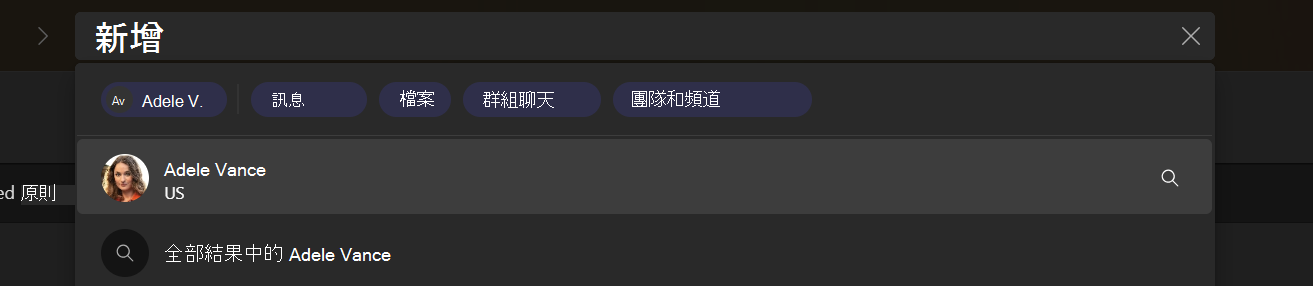
圖 2:Teams 搜尋體驗顯示 MTO 用戶標籤 “US”
只有 MTO 擁有者可以管理 MTO 用戶標籤。 卷標變更可能需要一些時間來處理,而且只會套用至作用中的租使用者。
重要事項
Microsoft 建議您使用權限最少的角色。 使用較低許可權的帳戶有助於改善組織的安全性。 全域系統管理員是高度特殊權限角色,應僅在無法使用現有角色的緊急案例下使用。
若要在 MTO 中管理租使用者的 MTO 使用者標籤:
展開 [設定] ,然後選取 [組織設定]。
在 [ 組織配置檔] 索引標籤 上,選取 [ 多租使用者共同作業]。
選 取 [管理設定]。
選取 [租用戶卷標] 底下的 [編輯]。
請選取下列一種模式:
沒有標籤。
針對所有租使用者使用多租用戶組織名稱。
自定義 (為每個租使用者指派標籤,這不能是空白) 。
選取 [儲存變更]。